遠端存取的管理員設定任務
輪詢裝置與連續連接 (AlwaysOn) 裝置均支援遠端工作階段。AlwaysOn 裝置可能正在 WS EMS 背後執行使用 ThingWorx Edge SDK、ThingWorx WebSocket-based Edge MicroServer (WS EMS) 或 Lua Script Resource (LSR) 編寫的 Edge 應用程式。輪詢裝置可能正在執行 Axeda eMessage Agents,也叫做 Axeda Gateway Agent 或 Axeda Connector Agent。在使用者可以建立遠端工作階段之前,ThingWorx Platform 管理員必須遵循下列步驟:
1. 如果您尚未執行此操作,請從 PTC 支援網站下載 ThingWorx Remote Access Extension (RAE):
b. 向下捲動並按一下「下載軟體」圖示。
c. 在「訂單」或「下載軟體更新」頁上,按一下「訂單」或「下載軟體更新」連結。
d. 在「PTC 軟體下載」頁上,步驟 1,向下捲動並選取連結 THINGWORX FOUNDATION。
e. 在「步驟 2」頁,展開您正在執行的 ThingWorx Platform 發行版本,例如「8.5 發行版本」。然後,展開「ThingWorx 遠端存取延伸功能」。
f. 展開 Most Recent Datecode ,然後選取下載 Remote Access Extension-v-v-v.zip,其中 v-v-v 代表最新版本,例如 1-2-0。
2. 登入 ThingWorx Composer 並匯入 ThingWorx Remote Access Extension (RAE),然後匯入其他任何可能取決於最初存在之 RAE 的延伸功能。取決於最初存在 RAE 的兩個延伸功能包括:
◦ ThingWorx Axeda Compatibility Extension (ACE).
◦ ThingWorx Remote Access and Control Extension,針對 ThingWorx Asset Advisor。
3. 匯入 RAE 後,導覽至 ThingWorx Composer 中的子系統,並確保 RemoteAccessSubsystem 已安裝且正在執行。
4. 匯入依賴於 RAE 的任何延伸功能,例如 ThingWorx Apps (ThingWorx Asset Advisor) 與 ThingWorx Remote Access and Control Extension for Asset Advisor。
|
|
欲確保您的終端使用者及 Asset Advisor 擁有存取裝置所需的權限與可見度,請遵循
ThingWorx 應用程式 8.5 說明中心中有關 ThingWorx 應用程式 v.8.5 的指示。對於 v. 8.4,請參閱
PTC 支援網站上的參考文件頁中的《ThingWorx 應用程式設定與組態指南 (v.8.4)》。
|
5. 根據您所使用的 ThingWorx Platform 版本,此步驟會有所不同:
◦ 如果您使用的是 8.5.0 或更高版本,請繼續步驟 6。
◦ 如果您的 ThingWorx Platform 版本為 v8.4.x,請審核
ThingWorx Platform v.8.4.0 版本資訊中關於 Timer 和 Scheduler 物件的通知以及下面的
重要提示!匯入延伸功能後 - ThingWorx Platform v.8.4.x部份。
6. 為裝置配置適當的 RemoteAccessProvider 物件:
◦ 針對執行 ThingWorx WebSocket-based Edge MicroServer (WS EMS)、Lua Script Resource (LSR) 或 Edge SDK 應用程式的裝置 - 選取 ThingWorxInternalRemoteAccessProvider 物件。
◦ 針對 Axeda eMessage Agent 裝置 - 選取 GASRemoteAccessProvider 物件。如需詳細資訊,請參閱 Axeda Compatibility Package 說明中心中的
eMessage 代理程式遠端存取:GAS 支援。
7. 請確保透過遠端工作階段存取的每個物件均實行
RemoteAccessible 物形式。對於現有的 WS EMS 或 Edge SDK 物件,您可能需要新增此物形式。對於新的 WS EMS 和 Edge SDK 物件,指派 RemoteThingWithTunnels 或 RemoteThingWithTunnelsAndFileTransfer 物範本將導致自動為其指派物形式。Axeda Compatibility Package v.1.2.0 及更新版本的 ACE 中所提供的物範本會實行自訂
Axeda RemoteAccessble 物形式。實行 ACE 物範本的任何全新或現有 Axeda Agent 裝置在匯入 RAE 和 ACE 延伸功能後會自動擁有此物形式。
8. 請視需要確保將物件的 endpoints 內容配置為所需的遠端介面,例如 SSH、VNC 或 Axeda Desktop Viewer。您通常無需手動配置端點,原因如下:
◦ WS EMS 或 Edge SDK 物件的隧道組態提供此組態。針對 endpoints 或 WS EMS 物件, Edge SDK 內容為空。
◦ eMessage Agents 在向 ThingWorx 註冊時會設定 endpoints 內容。
9. 使用者擁有下列權限以便能夠在 RemoteAccessible 物件上啟動遠端工作階段:
◦ 對於 RemoteAccessible 物件的 READ 權限。
◦ 對於 RemoteAccessible 物件的 PROPERTY READ 權限。
◦ 針對遠端工作階段服務的 SERVICE INVOKE 權限,例如 StartSession。
10. 欲透過您的設定測試 ThingWorx Remote Access Client (RAC),請從
ThingWorx 遠端存取用戶端下載頁為您的作業系統下載封裝,並根據作業系統的安裝流程安裝用戶端。欲放置額外的組態 (例如 log4js.json 或 config.json),請針對您的作業系統使用適當的目錄:
◦ Linux:~/.config/tw-ra-client。
◦ Windows:%USER_HOME%\AppData\Roaming\tw-ra-client。
◦ OS X/Mac:~/Library/Application Support/tw-ra-client。
如需有關 RAClientLinker 小器具與 RAC 的詳細資訊,請參閱本「說明中心」的
使用 RAClientLinker 小器具 與
ThingWorx Remote Access Client (RAC)。如需 Axeda eMessage Agents,請參閱「ThingWorx Axeda Compatibility Package 說明中心」的
ThingWorx 遠端存取用戶端。
匯入延伸功能
1. 登入 ThingWorx Composer。
2. 從 Composer 的「匯入/匯出」選單中,選取「匯入」,如下所示:
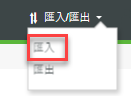
3. 在「匯入」視窗中的「匯入選項」下,按一下向下箭頭,然後選取「延伸功能」。視窗會變更為如下形式:
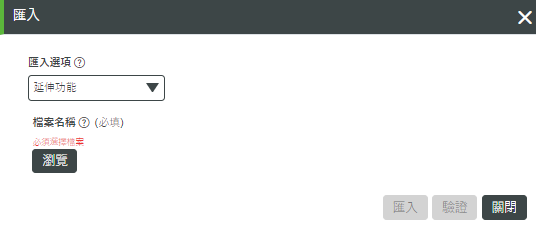
4. 按一下「瀏覽」,然後導覽至您下載 ThingWorx Remote Access Extension (RAE) 封裝的位置。
5. 選取 RAE 封存,然後按一下「開啟」。
6. 當它在「匯入」視窗中變為使用中狀態時,按一下「匯入」按鈕。
ThingWorx Platform 會返回一則訊息,指出匯入成功。如需有關 RAE 在 ThingWorx Platform 中建立的內容的詳細資訊,請參閱「Axeda Compatibility Package 說明中心」的
Remote Access Extension (RAE) 實體參考。
完成 RAE 匯入流程後,透過 ThingWorx Platform 進行遠端存取所需的物形式、資料形式以及物件將處於可用狀態。您可以透過 ThingWorx Composer 來進行查看。
7. 如果您要匯入取決於最初安裝的 RAE 的其他任何 ThingWorx 延伸功能,請重複上述步驟來匯入其他延伸功能。
8. 按一下「關閉」。
重要提示!匯入延伸功能後 - ThingWorx Platform v.8.4.x
Remote Access Extension (RAE) 有兩個計時器物件,它們的「執行身分使用者」組態需設定為 ThingWorx Platform 上管理員群組中的使用者:
• CleanupOldSessionsTimer 物件。
• TerminateInactiveSessionsTimer 物件。
重要提示!在變更「執行身分使用者」後,您需要重新啟動 ThingWorx Platform。
Axeda Compatibility Extension (ACE) 具有 AxedaPollingTimer 物件,其 runAsUser 在您匯入延伸功能時已設定。在您針對連接器執行完權限服務後,將為您設定該使用者。您無需對其進行變更或重新啟動平台。
針對所有 ThingWorx 計時器物件,如果您在 ThingWorx Composer 中變更更新速率,您必須重新啟動計時器物件以使變更生效。使用計時器物件上的 RestartThing 服務來重新啟動它。 |